
Upravljanje iPhona v Macu
Z aplikacijo Zrcaljenje iPhona lahko upravljate iPhone iz Maca, ki je v bližini. Ko je aplikacija Zrcaljenje iPhona vklopljena, lahko v Macu prejemate obvestila iz iPhona in spremljate aktivnosti v živo, tako da ničesar ne zamudite.
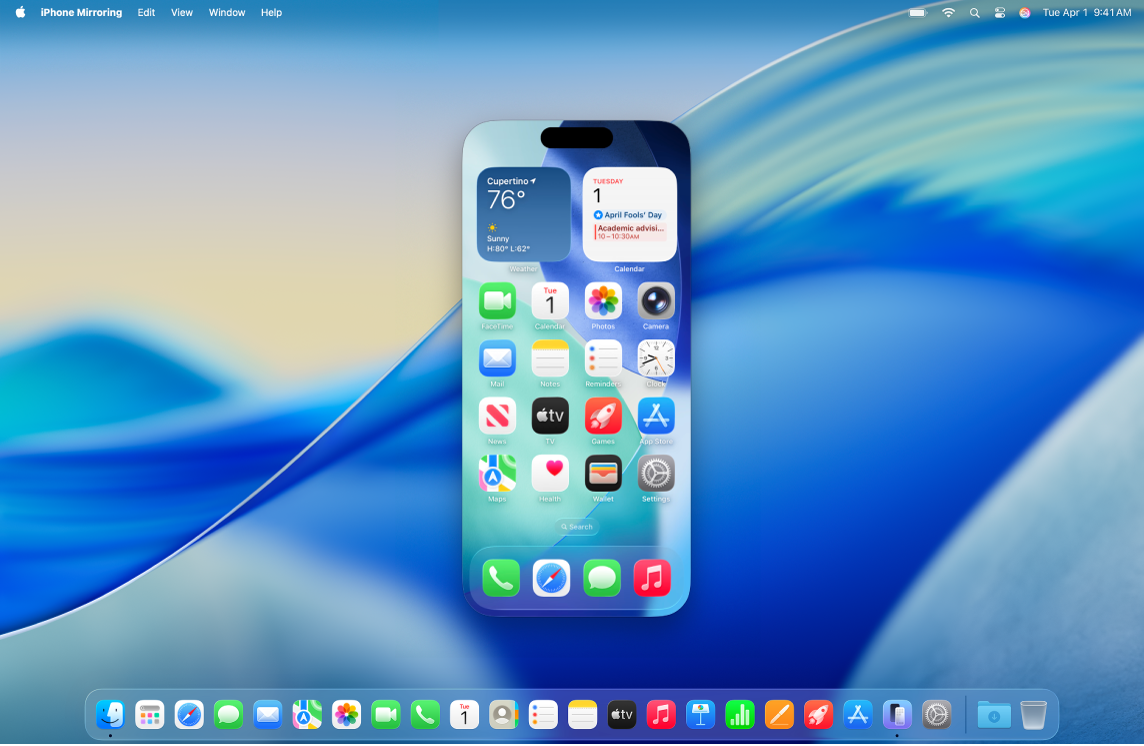
Opomba. nekatere funkcije iPhona, kot sta kamera in mikrofon, niso združljive z aplikacijo Zrcaljenje iPhona. Ko uporabljate aplikacijo Zrcaljenje iPhona, nekatere funkcije Enovitosti, na primer Enovita kamera in AirPlay, v Macu niso na voljo.
Pred začetkom
Zagotovite naslednje:
V obeh napravah morata biti vklopljeni povezavi Wi-Fi in Bluetooth®.
V obeh napravah morate biti vpisani z istim računom Apple.
Razdalja med napravama je lahko največ 10 metrov.
V Macu mora biti nameščen operacijski sistem macOS 15 Sequoia ali novejša različica, v iPhonu pa iOS 18 ali novejša različica.
Obe napravi morata izpolnjevati minimalne sistemske zahteve za Zrcaljenje iPhona.
Če uporabljate VPN, se prepričajte, da njegova konfiguracija ne preprečuje lokalnega omrežja, saj lahko to moti nekatere funkcije enovitosti.
Če želite uporabljati Zrcaljenje iPhona, mora biti ta aplikacija na voljo v vaši državi ali regiji. Zrcaljenje iPhona trenutno ni na voljo v Evropski uniji.
Če aplikacija Zrcaljenje iPhona v vaši državi ali regiji ni na voljo, vas bo obvestila, da se zaradi tega ne more povezati z vašim iPhonom.
Nastavitev aplikacije Zrcaljenje iPhona v Macu
Prepričajte se, da je iPhone vklopljen in v bližini, njegov zaslon pa zaklenjen.
Odprite aplikacijo Zrcaljenje iPhona
 v Macu.
v Macu.Kliknite Nadaljuj.
Vnesite kodo za dostop iPhona. Morda boste morali izbrati tudi eno od teh možnosti:
Vsakič vprašaj: ob vsaki uporabi aplikacije Zrcaljenje iPhona prejmete poziv za Touch ID, Face ID ali kodo za dostop iPhona.
Samodejno preveri pristnost: povezava z aplikacijo Zrcaljenje iPhona se samodejno vzpostavi brez poziva k preverjanju pristnosti.
Opomba. če se v iPhonu prikaže opozorilo »Želite dodati ta računalnik med zaupanja vredne računalnike?«, tapnite Zaupaj. Za nadaljevanje boste morda morali vnesti kodo za dostop naprave. Če se v Macu prikaže opozorilo »Želite dodatni opremi dovoliti vzpostavitev povezave?«, kliknite Dovoli.
Izberite, ali dovolite oziroma ne dovolite obvestil iz iPhona.
Izbira iPhona za uporabo z aplikacijo Zrcaljenje iPhona
V Macu lahko nastavite več iPhonov, s katerimi boste uporabljali aplikacijo Zrcaljenje iPhona, vendar se lahko hkrati povežete le z enim iPhonom.
Odprite aplikacijo Zrcaljenje iPhona
 v Macu.
v Macu.Kliknite nastavitve Zrcaljenja iPhona, nato kliknite Spremeni iPhone.
V razdelku Gradniki kliknite pojavni meni iPhone in izberite svoj iPhone.
Odprete lahko tudi aplikacijo Nastavitve sistema ![]() v Macu in v stranski vrstici kliknete Namizje in Dock (morda se boste morali pomakniti navzdol). V razdelku Gradniki izberite iPhone v pojavnem meniju iPhone.
v Macu in v stranski vrstici kliknete Namizje in Dock (morda se boste morali pomakniti navzdol). V razdelku Gradniki izberite iPhone v pojavnem meniju iPhone.
Uporaba aplikacije Zrcaljenje iPhona v Macu
Prepričajte se, da je iPhone vklopljen in v bližini, njegov zaslon pa zaklenjen.
Odprite aplikacijo Zrcaljenje iPhona
 v Macu.
v Macu.Naredite nekaj od naslednjega:
Kliknite za tap: kliknite miško ali tapnite sledilno ploščico. V aplikaciji Zrcaljenje iPhona lahko tudi podrsate s prstom in se pomikate ter za tipkanje uporabite tipkovnico.
Odprite preklopnik med aplikacijami: pomikajte kazalnik proti vrhu zaslona Zrcaljenje iPhona, dokler se ne prikaže menijska vrstica, nato kliknite
 , da odprete preklopnik med aplikacijami.
, da odprete preklopnik med aplikacijami.Odprite domači zaslon: če se v neki aplikaciji želite vrniti na domači zaslon, pomikajte kazalnik proti vrhu zaslona Zrcaljenje iPhona, dokler se ne prikaže menijska vrstica, in nato kliknite
 .
.Preuredite domači zaslon in naredite nekaj hitrih dejanj: na domačem zaslonu pridržite tipko Control in kliknite poljubno aplikacijo ter kliknite Uredi domači zaslon. Druga možnost je, da pridržite tipko Control in kliknete aplikacijo ter izberete možnost, s katero nekatere aplikacije spremenite v pripomočke ali izvedete hitra dejanja, na primer ustvarjanje novega zapiska v Zapiskih ali pošiljanje vaše lokacije v Zemljevidih.
Ko odprete gradnik za iPhone v Macu, se zažene v aplikaciji Zrcaljenje iPhona.
Prejemanje obvestil iPhona v Macu
Ko nastavite Zrcaljenje iPhona, lahko tudi vklopite obvestila iPhona. Obvestila iPhona se v Macu prikažejo z značko iPhone, tako da veste, katera prihajajo iz iPhona.
Opomba. da se obvestila iPhona prikažejo v Macu, ni nujno, da je v bližini, vendar mora biti vklopljen.
Če niste vklopili obvestil iPhona, ko ste nastavljali Zrcaljenje iPhona, pa bi jih želeli vklopiti, ali če želite določiti, katere aplikacijo bodo pošiljale obvestila v Mac, naredite naslednje:
V iPhonu: odprite Nastavitve
 > Obvestila, izberite poljubno aplikacijo in vklopite oziroma izklopite možnost »Prikaži v Macu«.
> Obvestila, izberite poljubno aplikacijo in vklopite oziroma izklopite možnost »Prikaži v Macu«.V Macu: izberite meni Apple

 v stranski vrstici (morda se boste morali pomakniti navzdol) in nato kliknite »Dovoli obvestila iz iPhona«. Pod možnostjo Zrcaljenje obvestil iz iPhona od vklopite ali izklopite možnost za poljubno aplikacijo.
v stranski vrstici (morda se boste morali pomakniti navzdol) in nato kliknite »Dovoli obvestila iz iPhona«. Pod možnostjo Zrcaljenje obvestil iz iPhona od vklopite ali izklopite možnost za poljubno aplikacijo.
Uporaba aktivnosti v živo iz iPhona v Macu
Ko nastavite Zrcaljenje iPhona, se aktivnosti v živo iz iPhona prikažejo v menijski vrstici v Macu.
Za prikaz več informacij v Macu kliknite Aktivnosti v živo v menijski vrstici.
Naredite nekaj od naslednjega:
Dvokliknite Aktivnost v živo, da odprete ustrezno aplikacijo v aplikaciji Zrcaljenje iPhona v Macu.
Kliknite zunaj možnosti Aktivnost živo, da jo zaprete, a da je še vedno prikazana v menijski vrstici.
Premaknite kazalnik nad Aktivnost v živo, nato kliknite
 , da zaprete Aktivnost v živo in jo odstranite iz menijske vrstice.
, da zaprete Aktivnost v živo in jo odstranite iz menijske vrstice.
Prenos datotek z aplikacijo Zrcaljenje iPhona
V podprtih aplikacijah lahko z aplikacijo Zrcaljenje iPhona prenašate datoteke, fotografije, videe in drugo med Macom in iPhonom. Datoteko prenesete tako, da jo preprosto povlečete iz Maca in spustite v okno aplikacije Zrcaljenje iPhona ali obratno.
Izklop Zrcaljenja iPhona
V iPhonu odprite aplikacijo Nastavitve
 .
.Tapnite Splošno, tapnite AirPlay in enovitost in nato tapnite še Zrcaljenje iPhona.
Tapnite Uredi zgoraj desno, nato pa izberite Mac, ki ga želite odstraniti.
Če Zrcaljenje iPhona ne deluje
Prepričajte se, da ste v obeh napravah vpisani v isti račun Apple.
V iPhonu in Macu morate vklopiti povezavi Wi-Fi in Bluetooth ter funkcijo Handoff.
Razdalja med napravama je lahko največ 10 metrov.
Če imate za Zrcaljenje iPhona nastavljen več kot en iPhone, lahko izberete, katerega boste uporabili. V Macu odprite nastavitve Zrcaljenja iPhona, kliknite Spremeni iPhone in nato izberite iPhone.
Za dodatne korake odpravljanja težav glejte »Če potrebujete pomoč« na dnu članka tehnične podpore družbe Apple Zrcaljenje iPhona.